
在年会上展示“军令状”是一种激励员工士气、强化团队目标的有效方法。这种形式通常用于表达对公司目标的承诺和支持,同时也能够增强团队凝聚力。以下是设计和实施年会大屏幕“军令状”的一些建议:
1. 明确目的
- 团队目标:明确团队在未来一年需要达成的主要目标。
- 个人承诺:鼓励每个团队成员根据自己的岗位职责和个人发展,提出具体的承诺事项。
2. 设计内容
- 标题:简洁明了,如“2024年度军令状”。
- 团队名称:标明团队或部门的名称。
- 目标概述:简要描述团队的主要目标,不超过几句话。
- 个人承诺:列出每个团队成员的名字及其具体承诺,可以是关键绩效指标(KPIs)或其他具体任务。
- 签名:每个团队成员的签名,表示对承诺的认可。
3. 视觉效果
- 背景:选择一个简洁大方的背景,可以是公司的标志色或特定图案,增加视觉冲击力。
- 字体:使用清晰易读的字体,确保每个字都能在大屏幕上清晰显示。
- 布局:合理安排内容布局,确保整体美观,不要过于拥挤。
- 动画效果:可以适当添加一些动画效果,如逐行显示承诺内容,增加互动性和趣味性。
4. 展示方式
- 大屏幕播放:在年会的重要环节,如开场或总结时,通过大屏幕播放“军令状”,让所有参会者都能看到。
- 互动环节:可以设置一个互动环节,让团队成员上台宣读自己的承诺,并在大屏幕上同步显示。
- 留念:活动结束后,将“军令状”制作成海报或电子文件,发给每位团队成员留作纪念。
5. 后续跟进
- 定期回顾:在未来的团队会议上,定期回顾“军令状”中的目标和承诺,评估进展情况。
- 奖励机制:为实现承诺的团队和个人设立奖励机制,激发大家的积极性和创造力。
通过大屏电子签约来完成军令状签署的产品是有“思讯互动”平台已经开发好的成熟产品,可以广泛的应用于各种签约仪式现场、军令状签署现场等,军令状签署仪式现场如果需要使用电子签约产品只需要做好以下准备即可:
1、现场联网的电脑一台,需要后台设置好军令状签署轮数、军令状背景。
2、签字终端,一般为手机或者ipad。
3、思讯互动后台账号一个,账号可以在思讯互动平台上进行注册。
准备好以上条件就可以开始登陆到思讯互动后台开始设置了,主要流程就是先创建好一个活动然后设置好军令状背景、签字位置、签字终端等。都设置完成了以后就可以通过手机或者ipad终端打开签字页面开始签字了,签字过程会通过大屏幕实时同步显示。
以上介绍的就是通过大屏电子签约产品完成军令状签署仪式活动的整个流程,如果签军令状也需要使用这种模式的话就赶紧注册登录到思讯互动后台开始测试吧。
1、注册登录到思讯互动后台
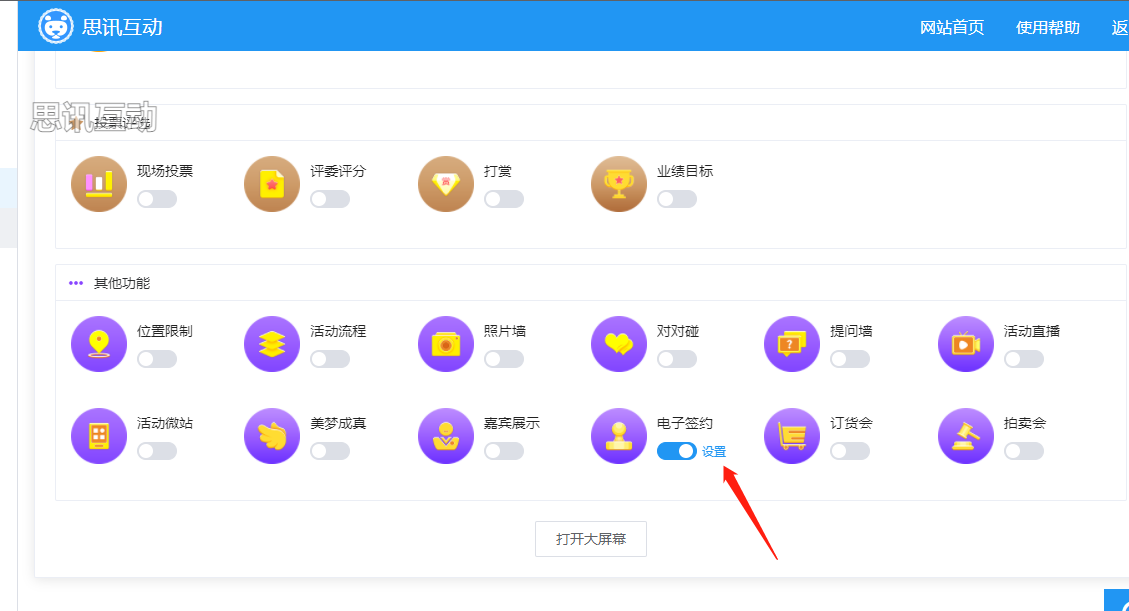
2、点击“活动概览”-“电子签约”。
3、可以添加多轮签约项目,点击“设计”,即可开始设置签约内容
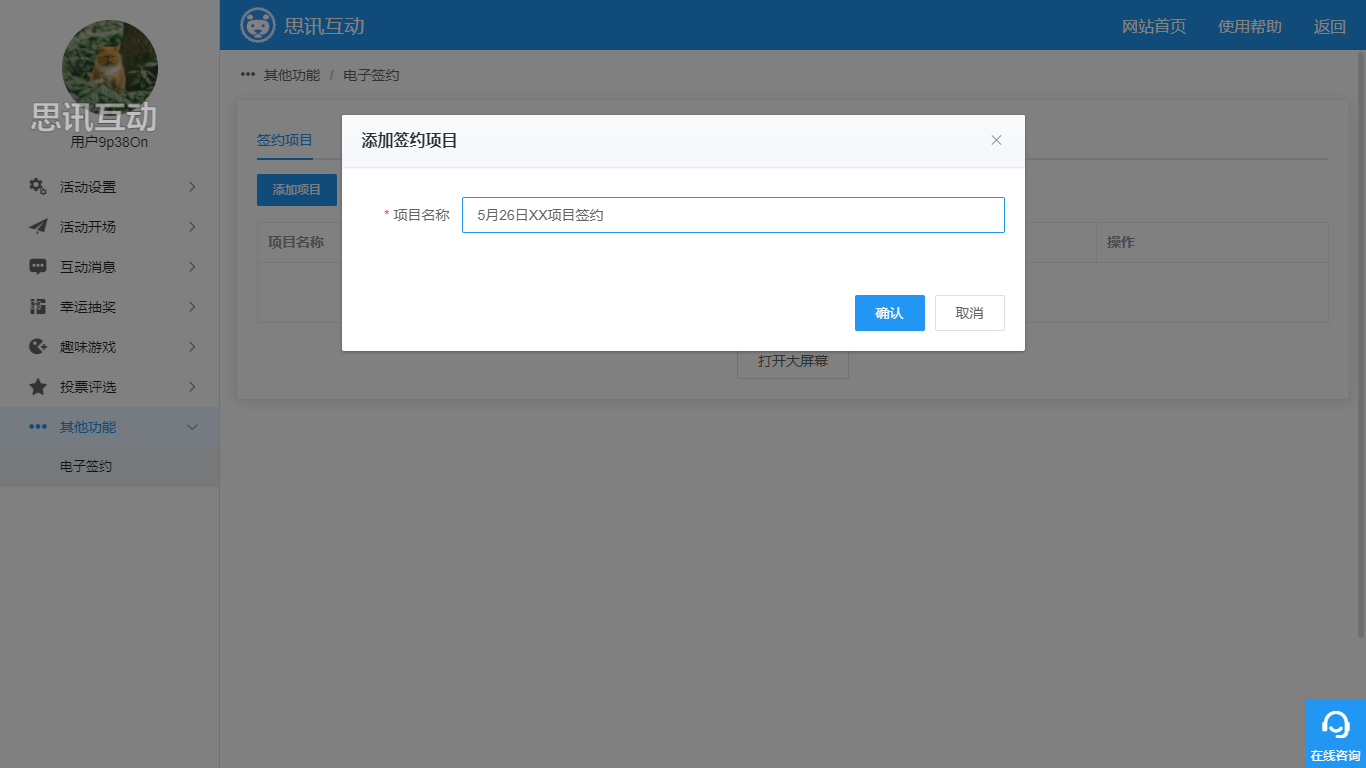
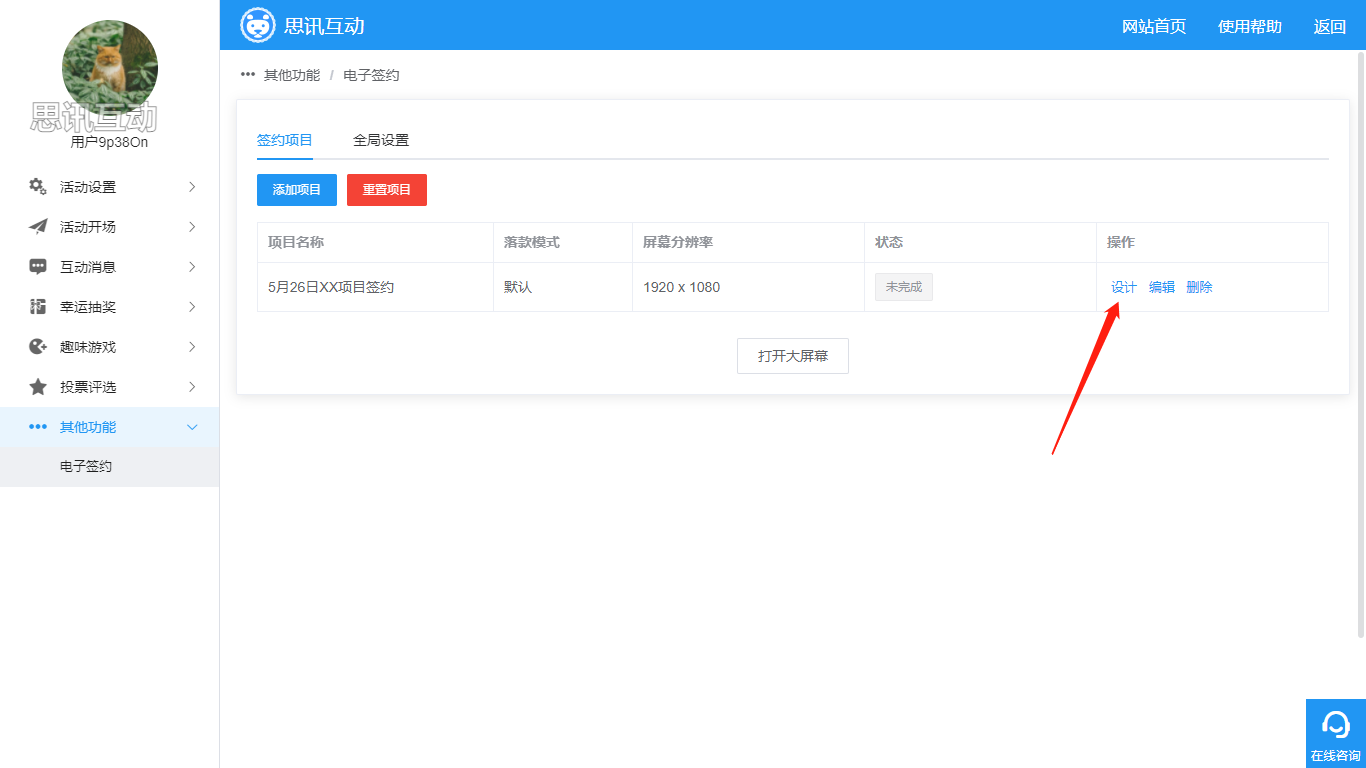
4、点击“添加元素”,依次设置“签名区域”、“添加logo文字样式”等,多个签名区域拖动时可以出现对标线帮助对齐,再选择落款模式,设置完成了点击保存就添加成功了,如果现场需要多个签约客户端根据上面的方法再继续添加即可。
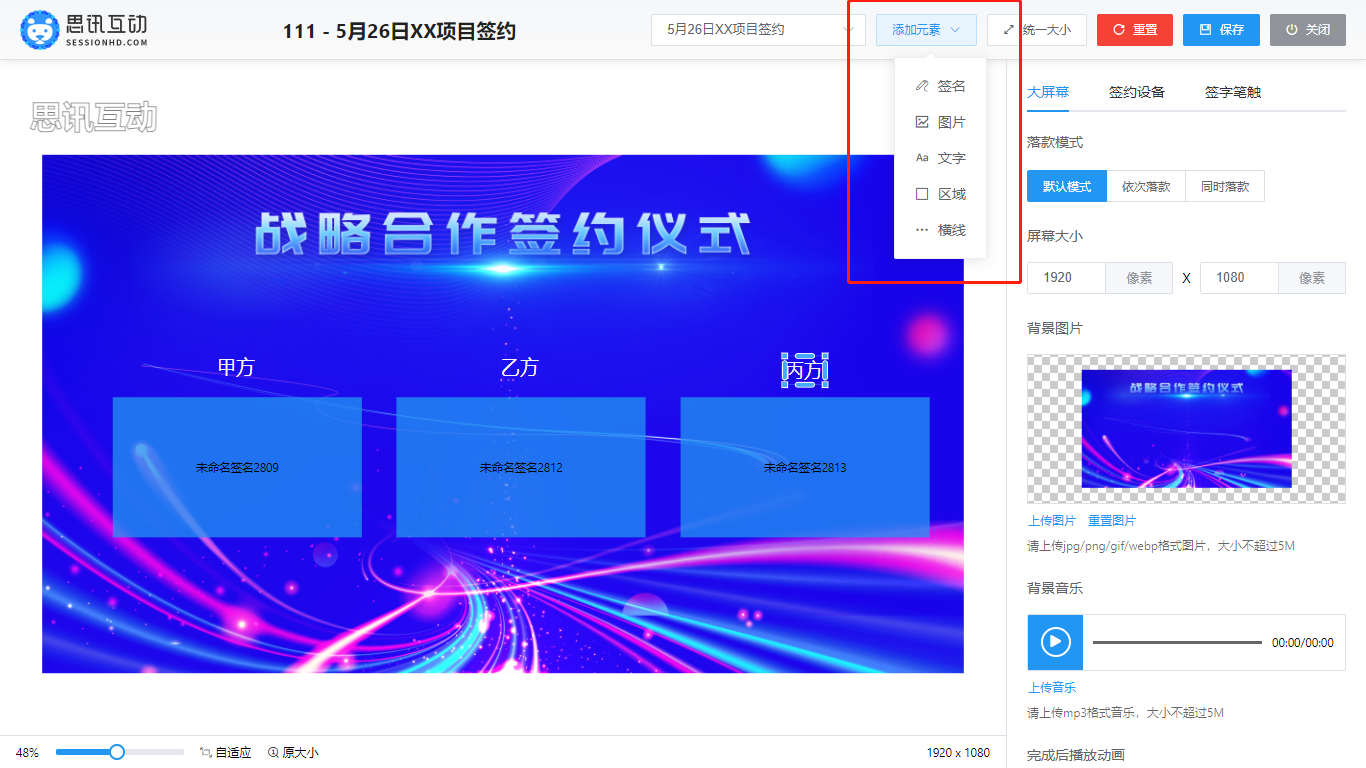
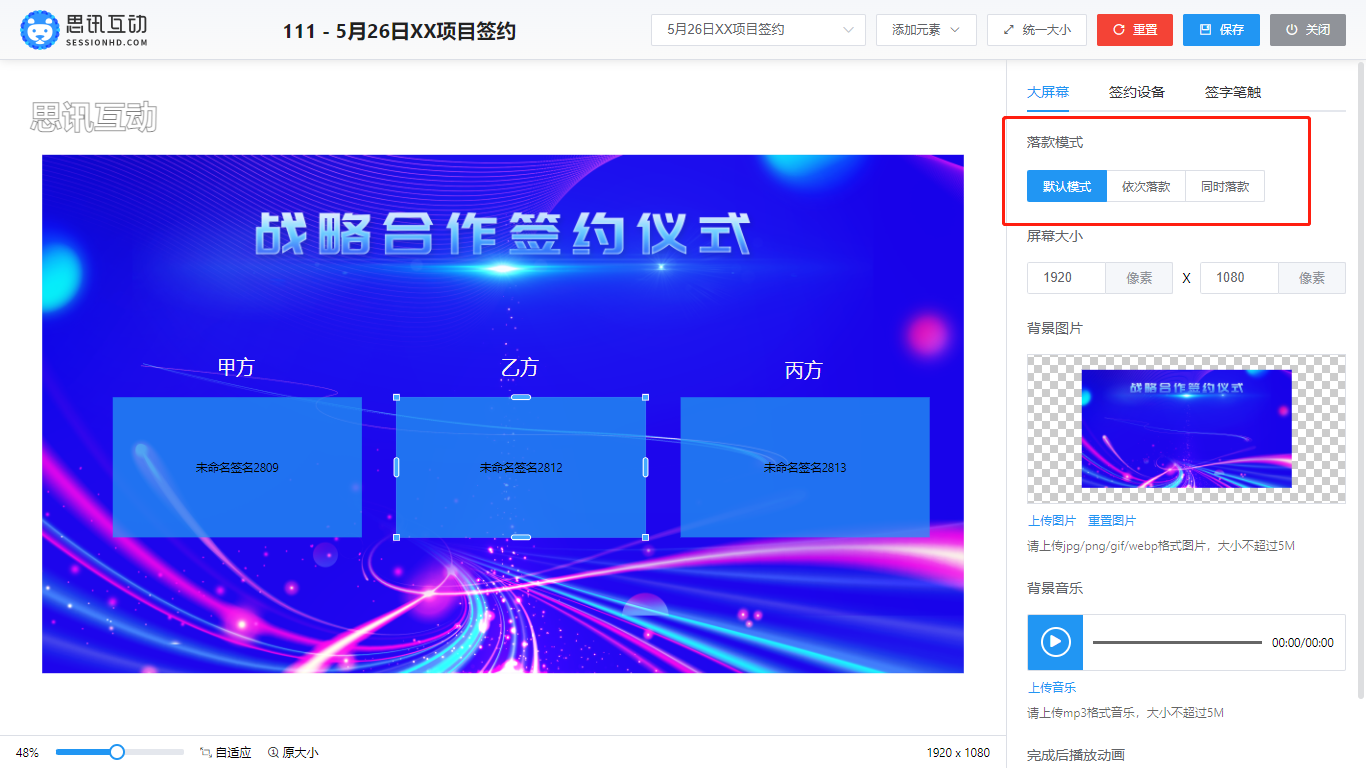
5、签约客户端都添加完成并保存后轮次就添加好了,如果有多轮签约需要进行可以继续再添加轮次。
6、轮次都添加完成后,就可以进入大屏幕页面进行签约了。点击点击全局设置,把访问地址复制到平板的浏览器打开
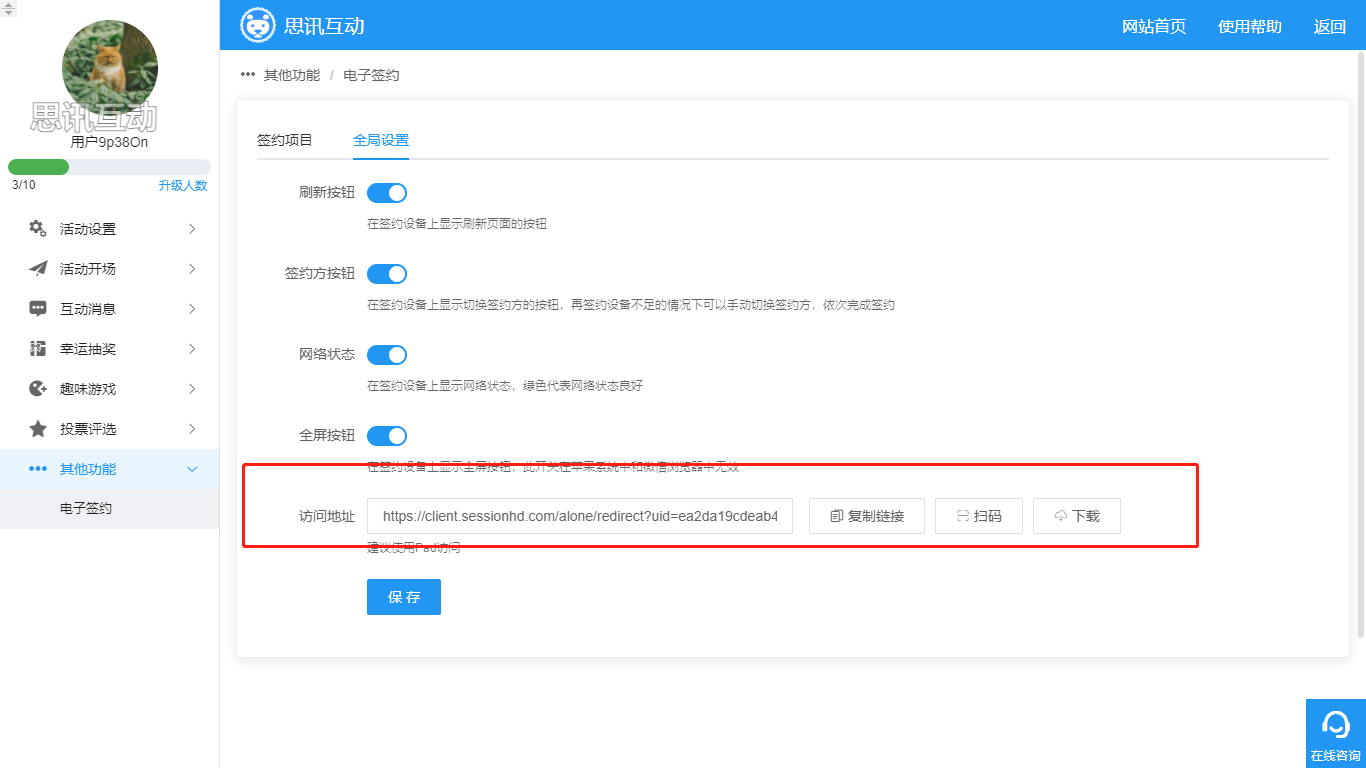
7、参与签约的客户端有几种方式进入签约页面:
1)可以通过微信扫屏幕页面上的二维码进入签约页面并正确选择对应的客户端。
2)可以通过浏览器复制链接,或者用浏览器自带的扫码功能打开
8、进入签约端以后,签到设备,如平板或者手机,直接签名大屏幕上就可以同步显示了,如果是一轮一轮的签约的话需要点击“空格键”来结束当前签约,才可以完成当前轮次的签约,当前轮次完成后才可以进行下一轮的签约。
9、永久版电子签约可以联系客服安装软件版























